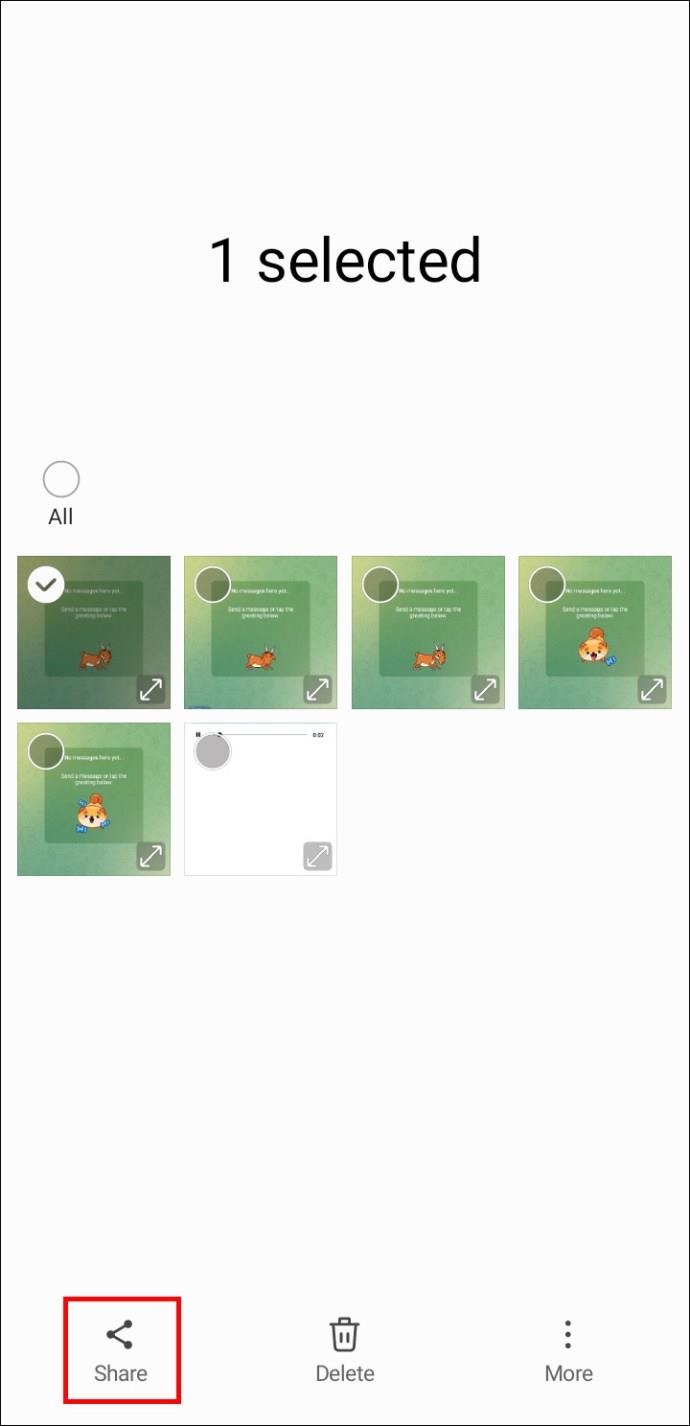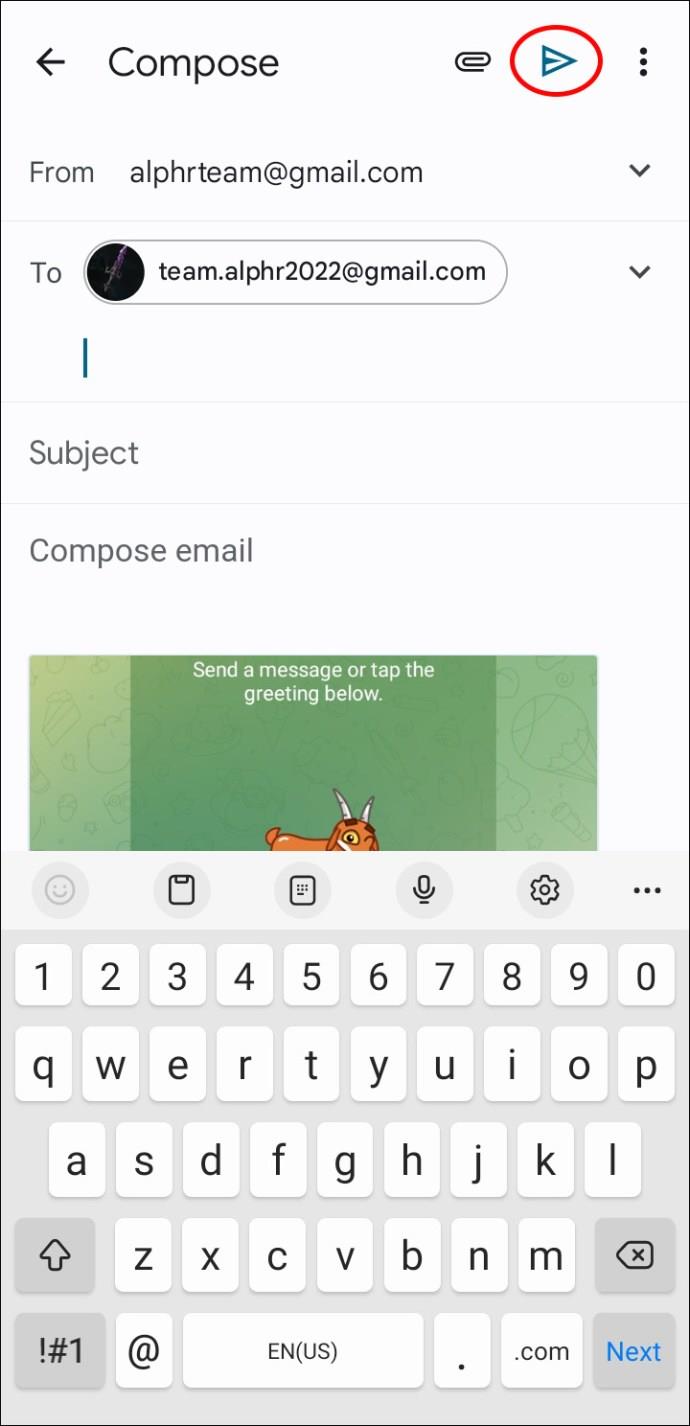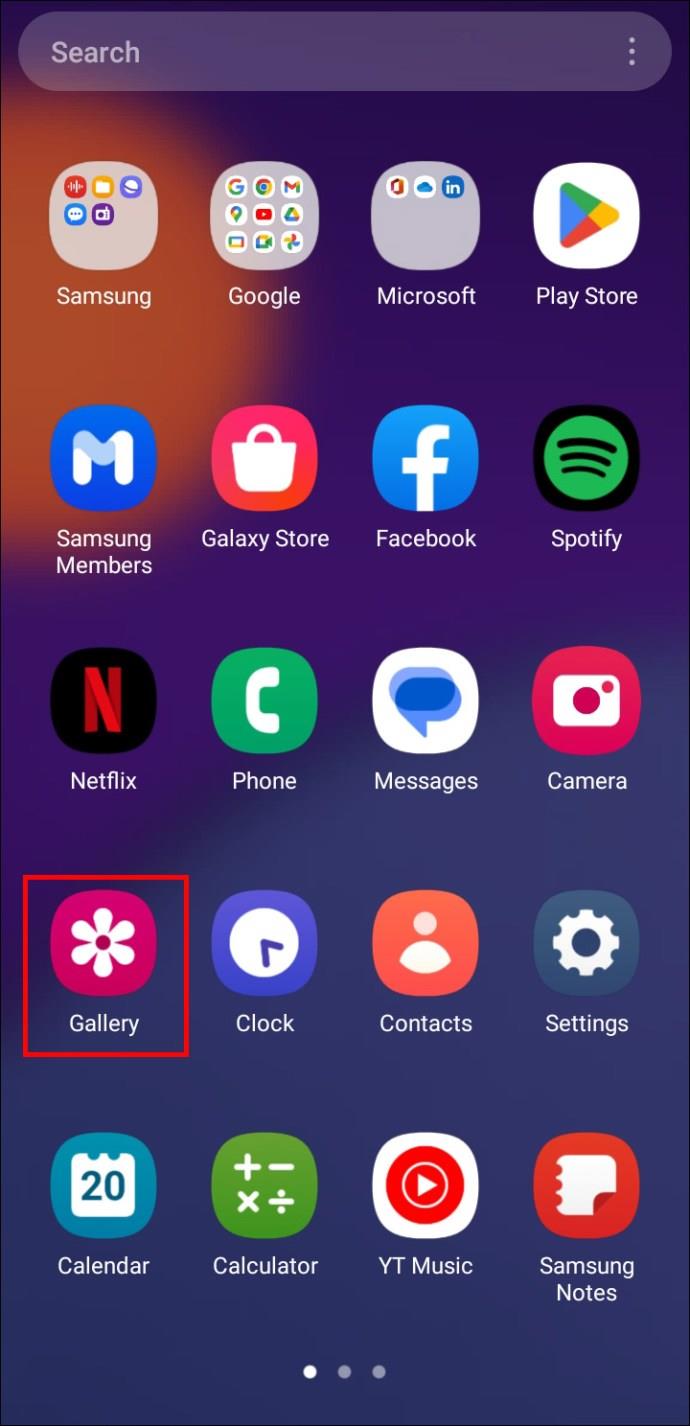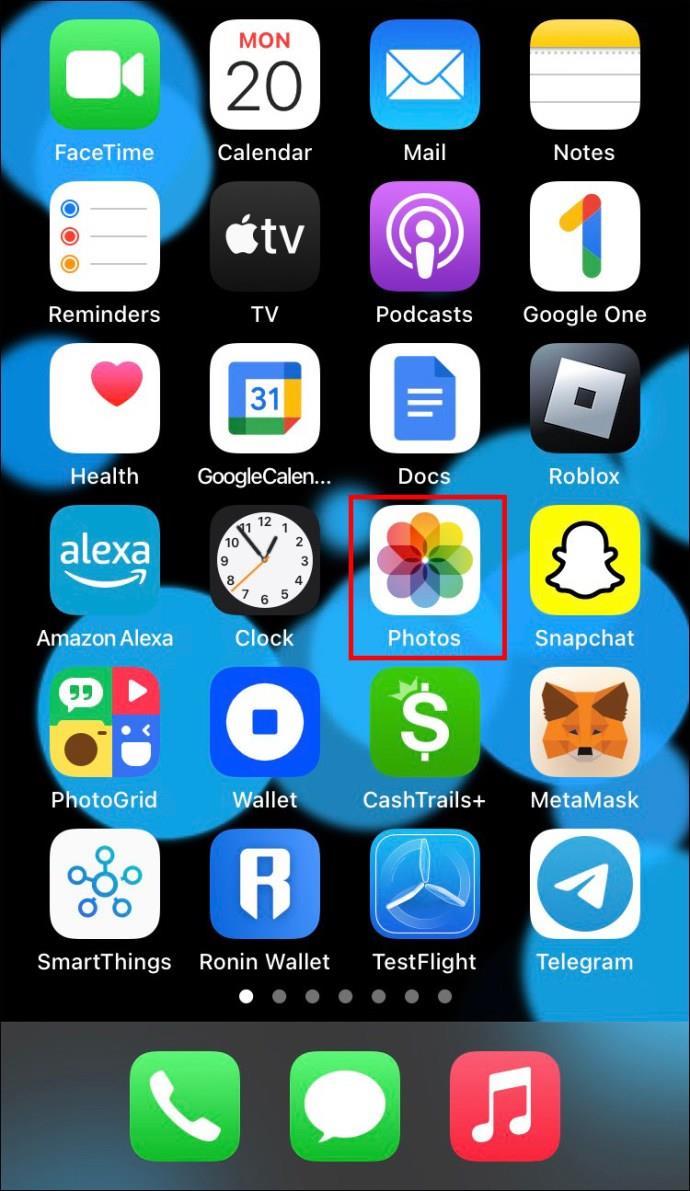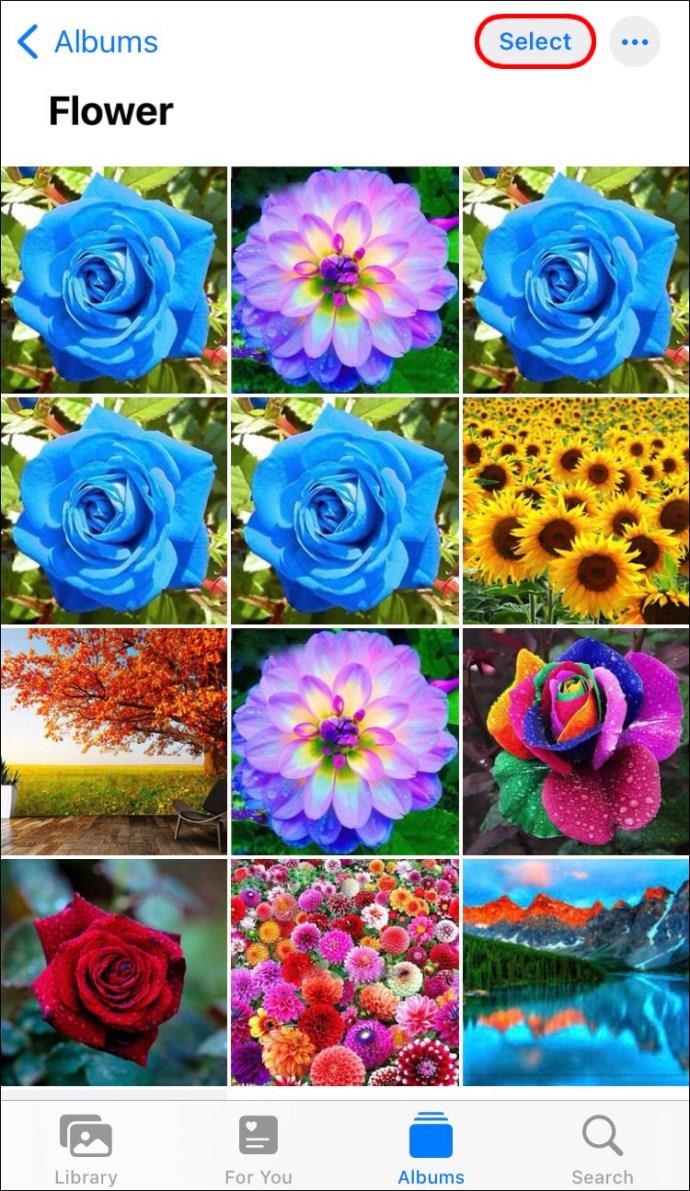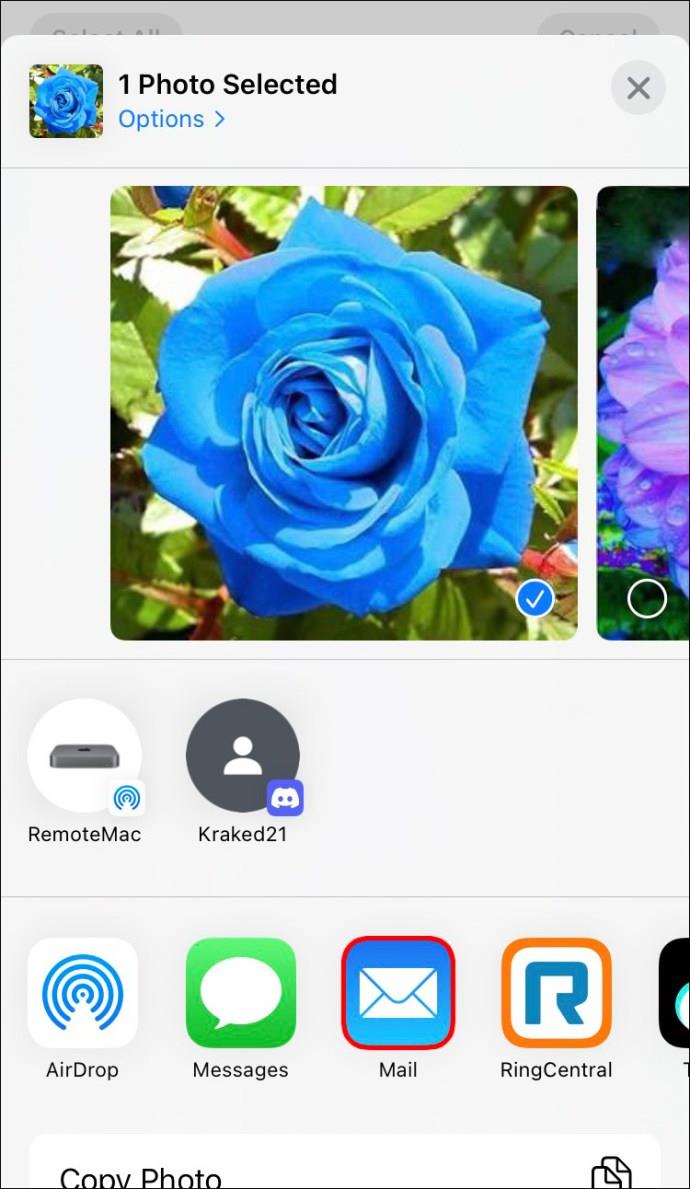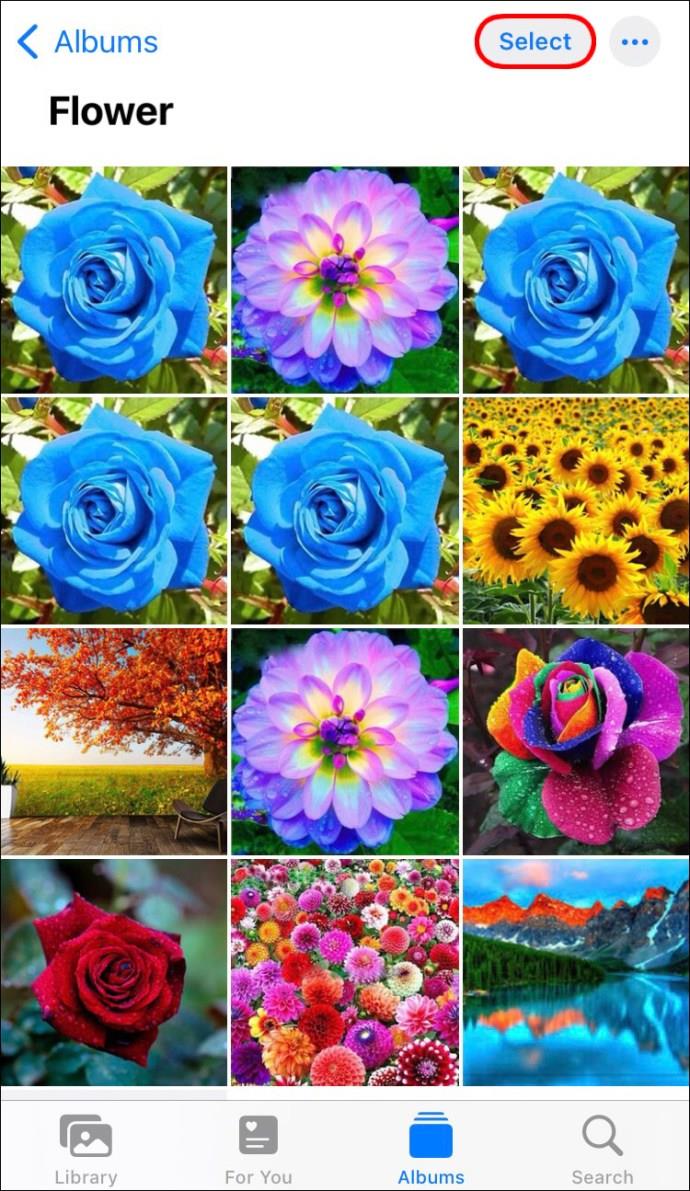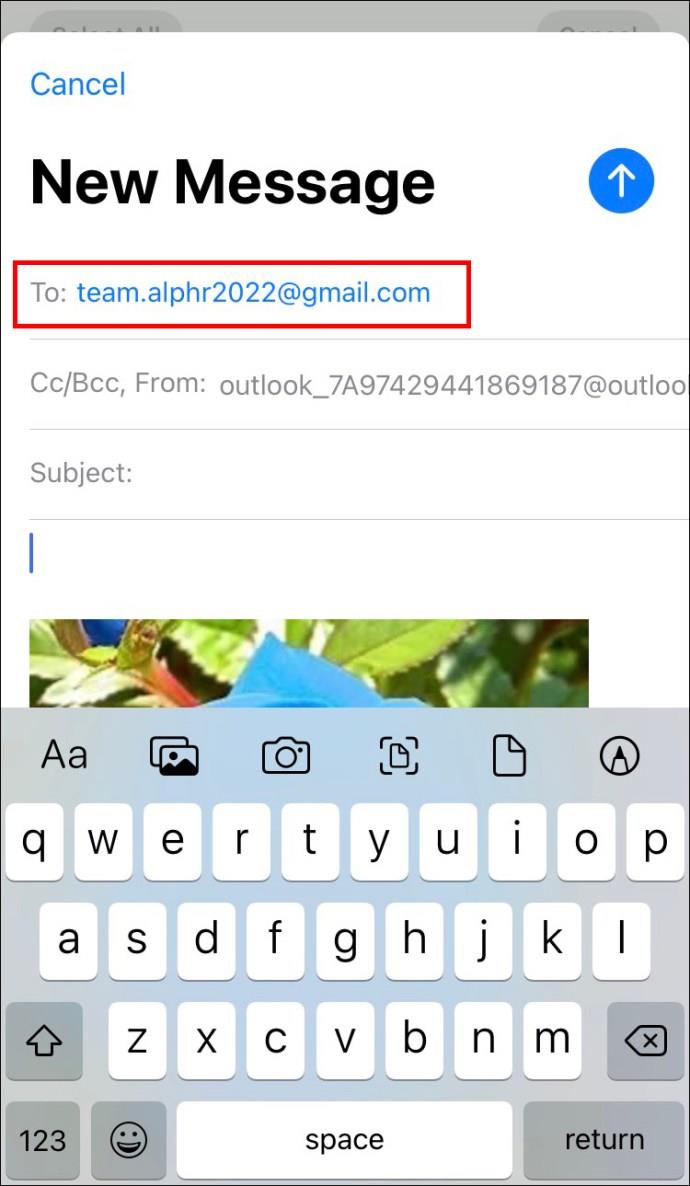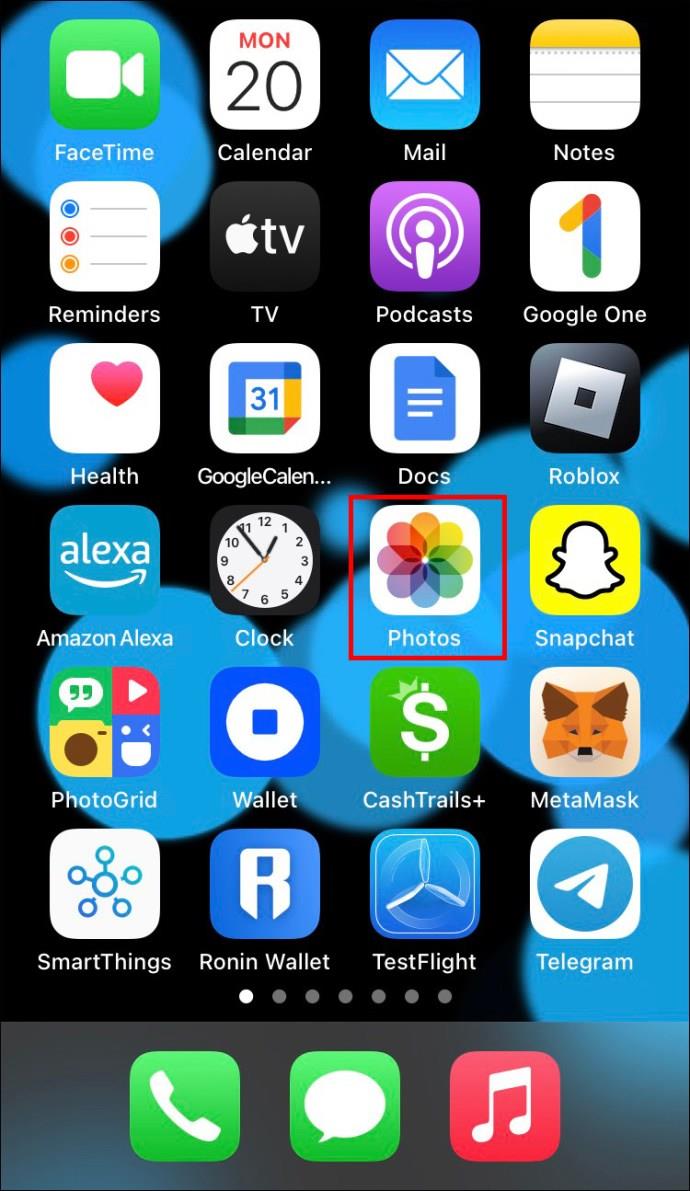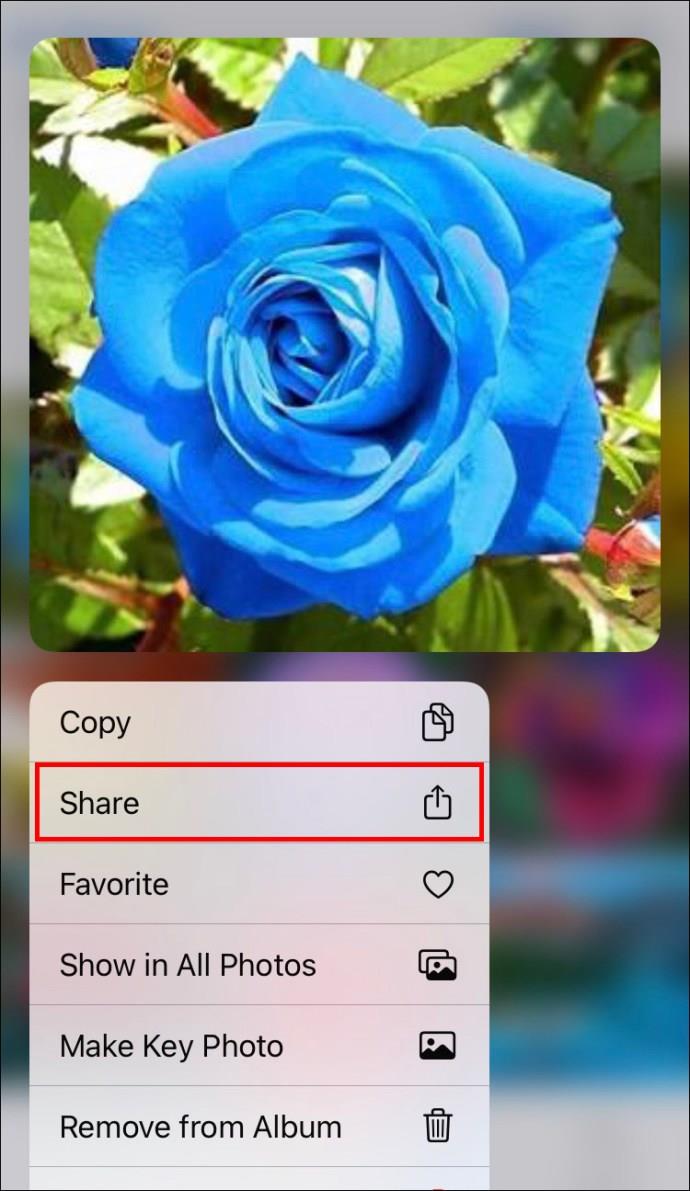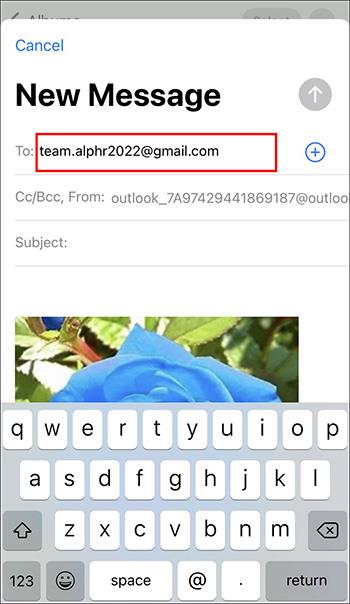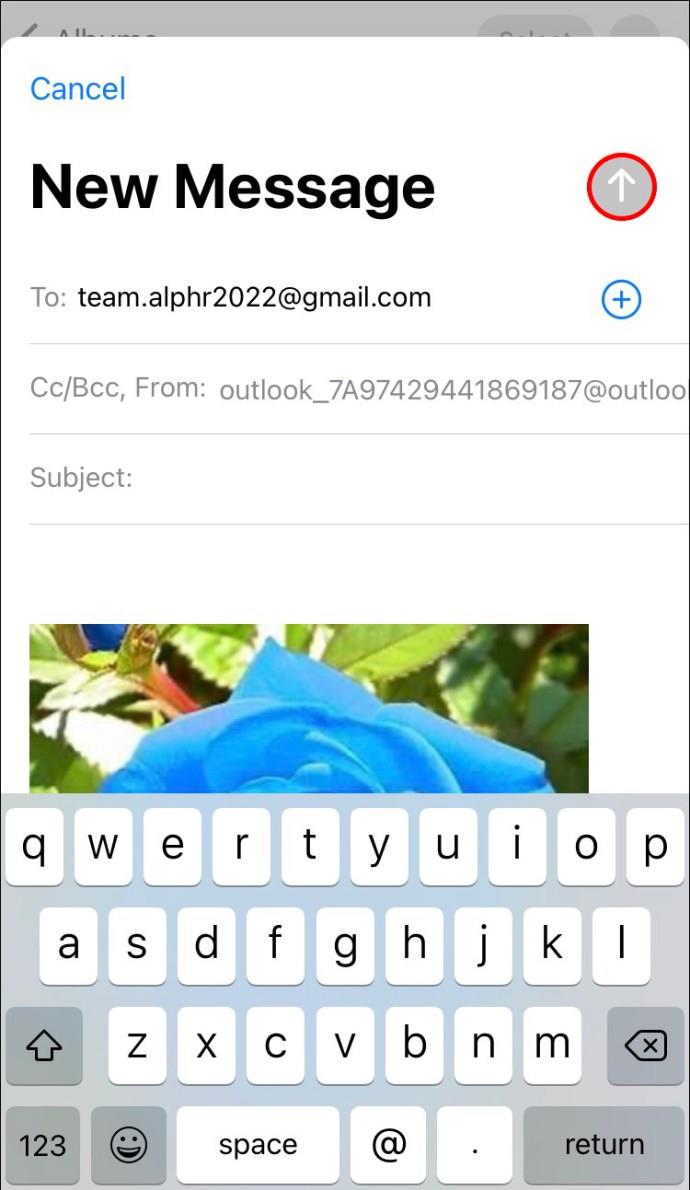Liens de périphérique
Êtes-vous fatigué des applications tierces qui compriment les photos que vous essayez d'envoyer par e-mail ? Bien que le message puisse sembler correct de votre côté, l'application a compressé vos fichiers et le destinataire reçoit des images de mauvaise qualité. Heureusement, vous pouvez envoyer des photos par e-mail depuis votre iPhone ou votre appareil Android et les partager sans vous soucier de la compression des images.

Continuez à lire pour en savoir plus.
Comment envoyer des photos par e-mail à partir d'un appareil Android
Au lieu d'envoyer une photo via une application et de dégrader sa qualité, vous pouvez l'envoyer par e-mail depuis votre téléphone Android et vous assurer qu'elle reste nette et claire. Voici ce que vous devez faire :
- Ouvrez la galerie de photos sur votre appareil et localisez la photo que vous souhaitez envoyer.

- Sélectionnez le petit bouton "Partager" en bas à gauche de l'écran pour afficher vos comptes numériques.
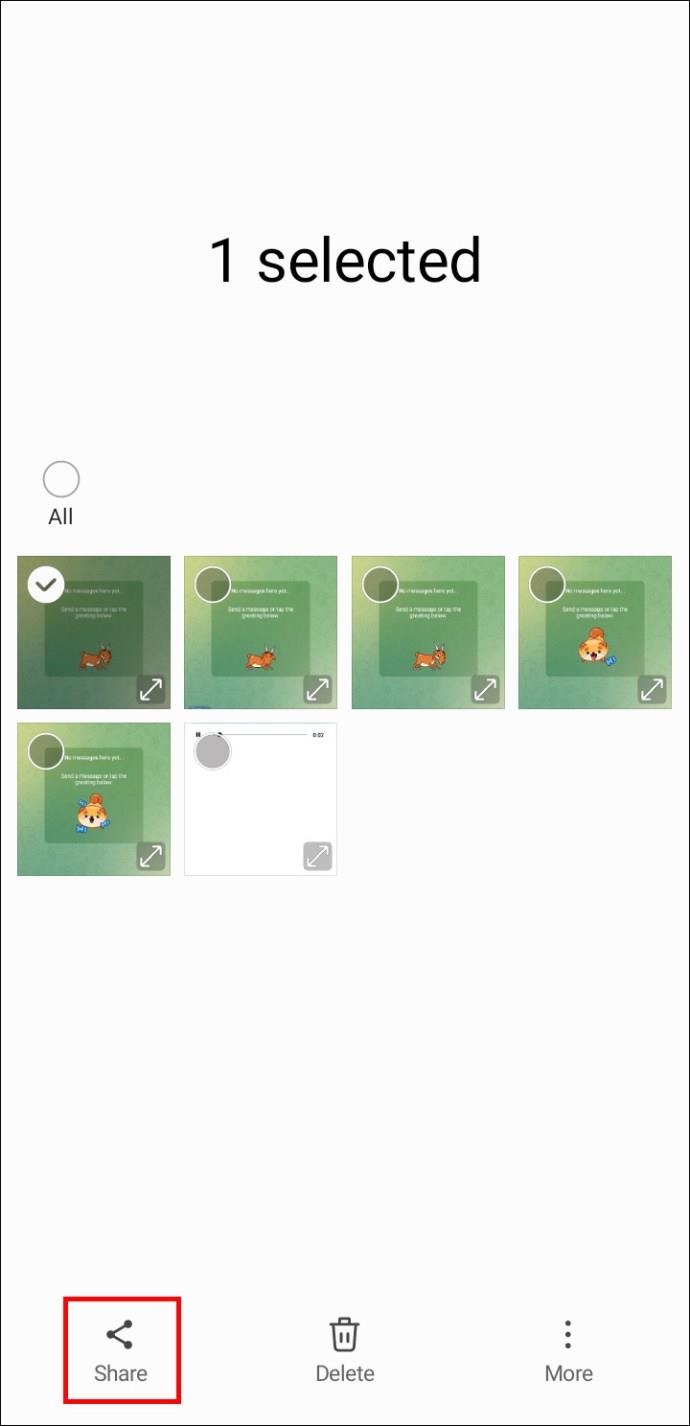
- Sélectionnez votre compte de messagerie dans la liste des options.

- Le nouvel écran affichera les photos stockées sur votre appareil.
- Appuyez sur "Suivant" pour continuer.
- Saisissez l'adresse e-mail du destinataire dans la fenêtre d'e-mail.

- Appuyez sur "Envoyer" en haut à droite de la fenêtre.
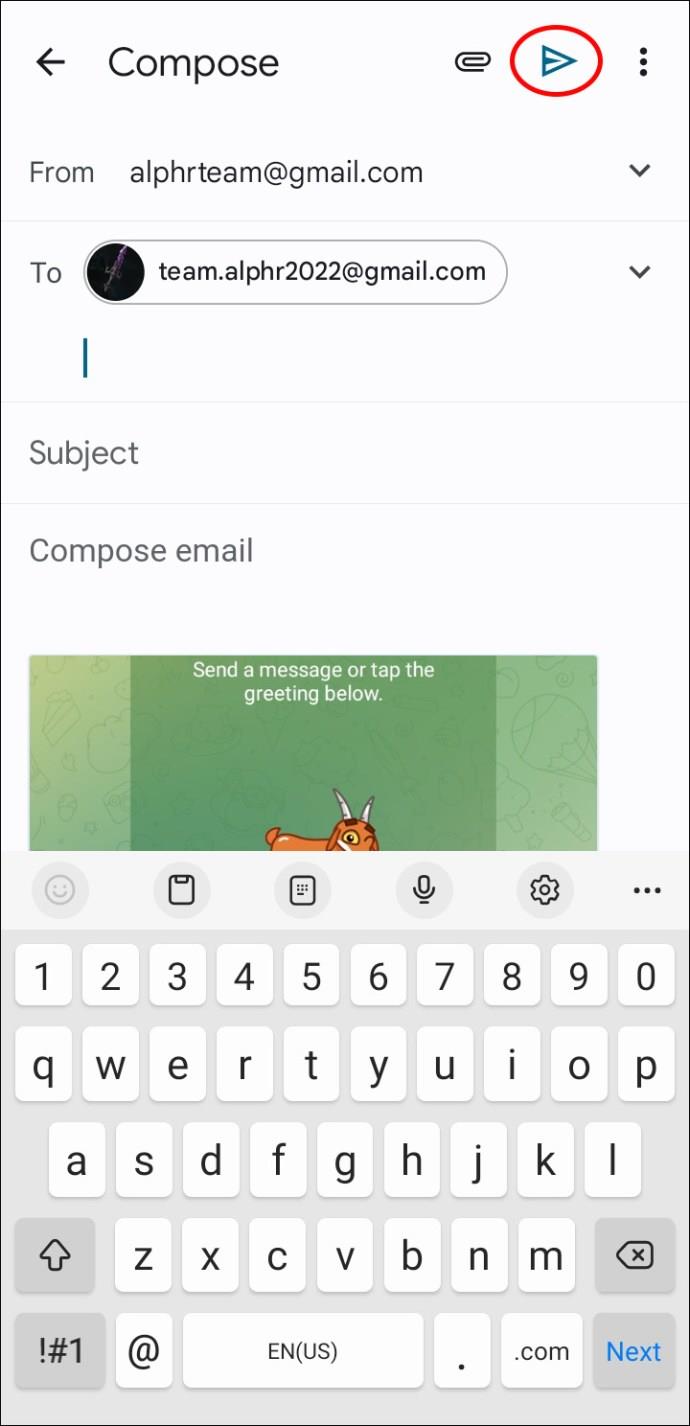
Vous pouvez également envoyer plusieurs photos depuis votre galerie. Le processus est relativement simple et rapide.
- Ouvrez la galerie de photos de votre smartphone et appuyez sur une photo que vous souhaitez envoyer.
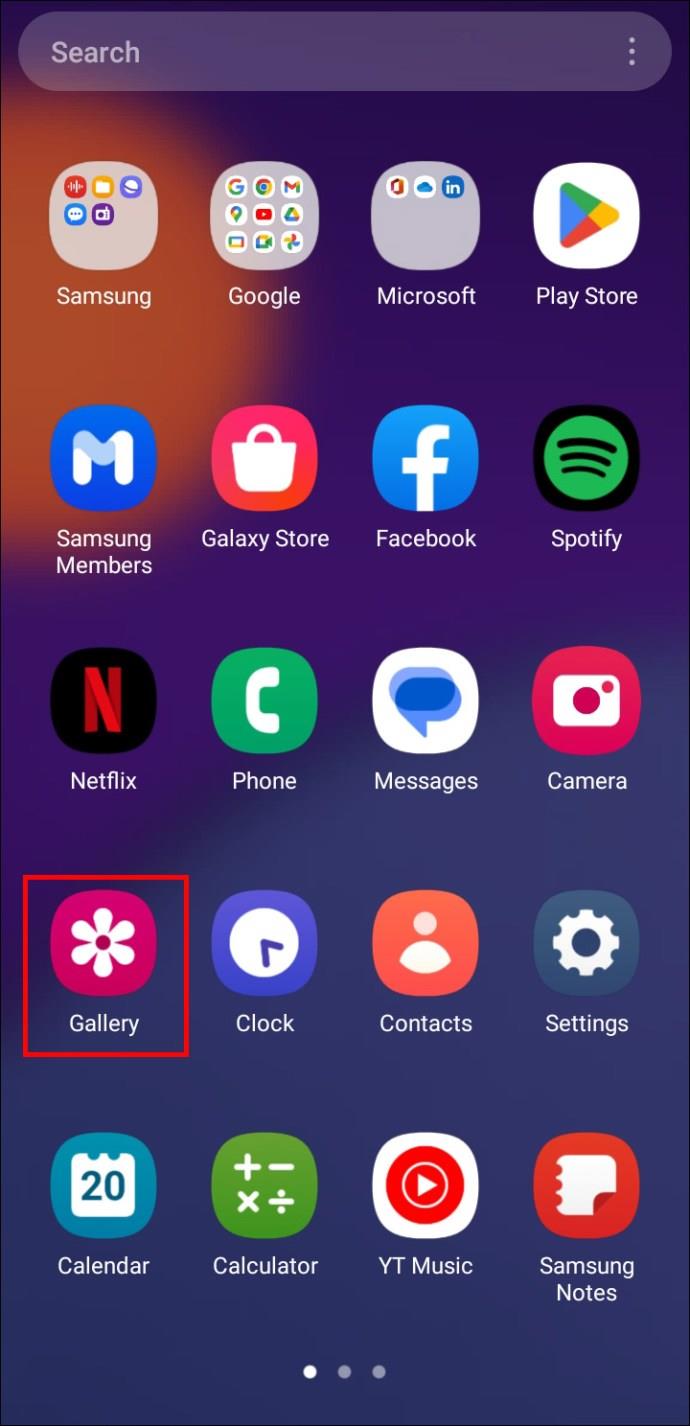
- Cliquez sur le bouton "Partager" en bas à droite pour voir les comptes numériques associés à votre appareil.

- Appuyez sur votre compte de messagerie et les photos enregistrées sur votre téléphone apparaîtront dans une nouvelle fenêtre.

- Parcourez les images et sélectionnez celles que vous souhaitez joindre à l'e-mail.
- Lorsque vous êtes prêt à continuer, appuyez sur le bouton "Suivant".
- Saisissez l'adresse e-mail du destinataire dans le champ approprié.

- Appuyez sur "Envoyer".

Si vous avez du mal à localiser des photos spécifiques, vous ne les avez peut-être pas prises avec l'appareil photo de votre téléphone, c'est pourquoi elles ne se trouvent pas dans votre galerie. Votre téléphone a probablement stocké des photos téléchargées et des fichiers reçus via Bluetooth dans le dossier DCIM.
Comment envoyer des photos par e-mail à partir d'un iPhone
Votre iPhone peut prendre des photos de haute qualité et vous pouvez les partager avec vos amis et votre famille en leur envoyant un e-mail en quelques clics.
Voici comment envoyer une photo par e-mail depuis votre iPhone :
- Appuyez sur l'icône colorée en forme de fleur pour lancer l'application Photo.
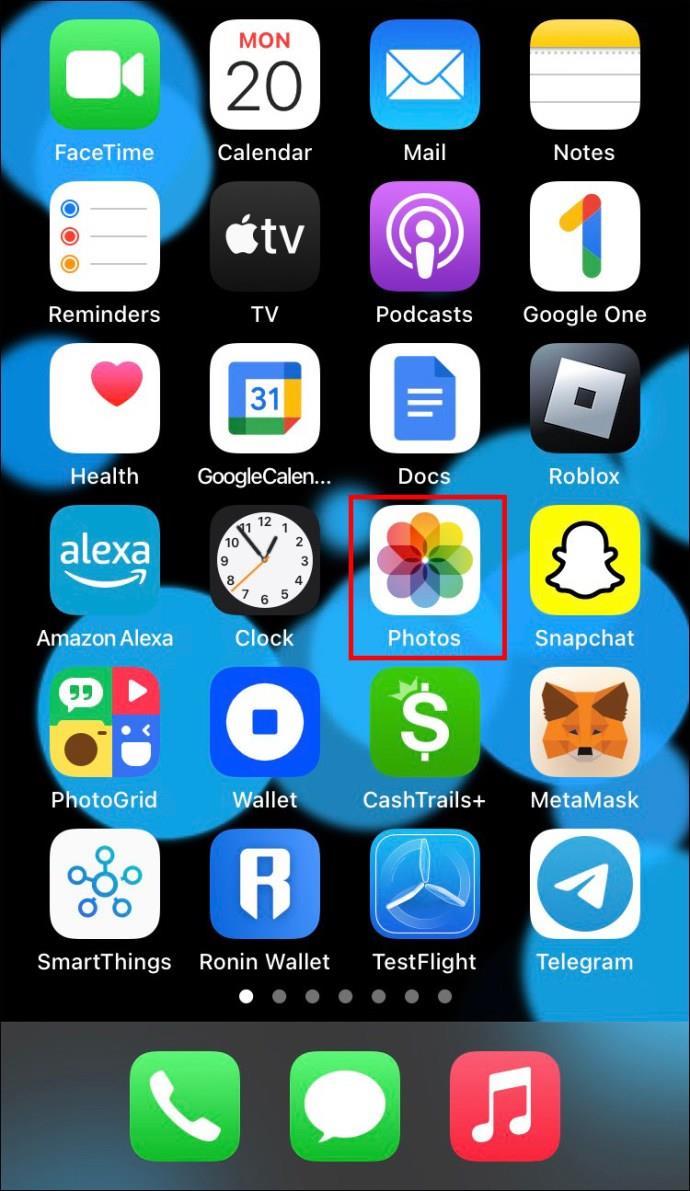
- Appuyez sur "Sélectionner" en haut à droite de l'écran et choisissez la photo que vous souhaitez envoyer. (Si vous ne voyez pas "Sélectionner", appuyez sur l'image pour afficher les options disponibles.)
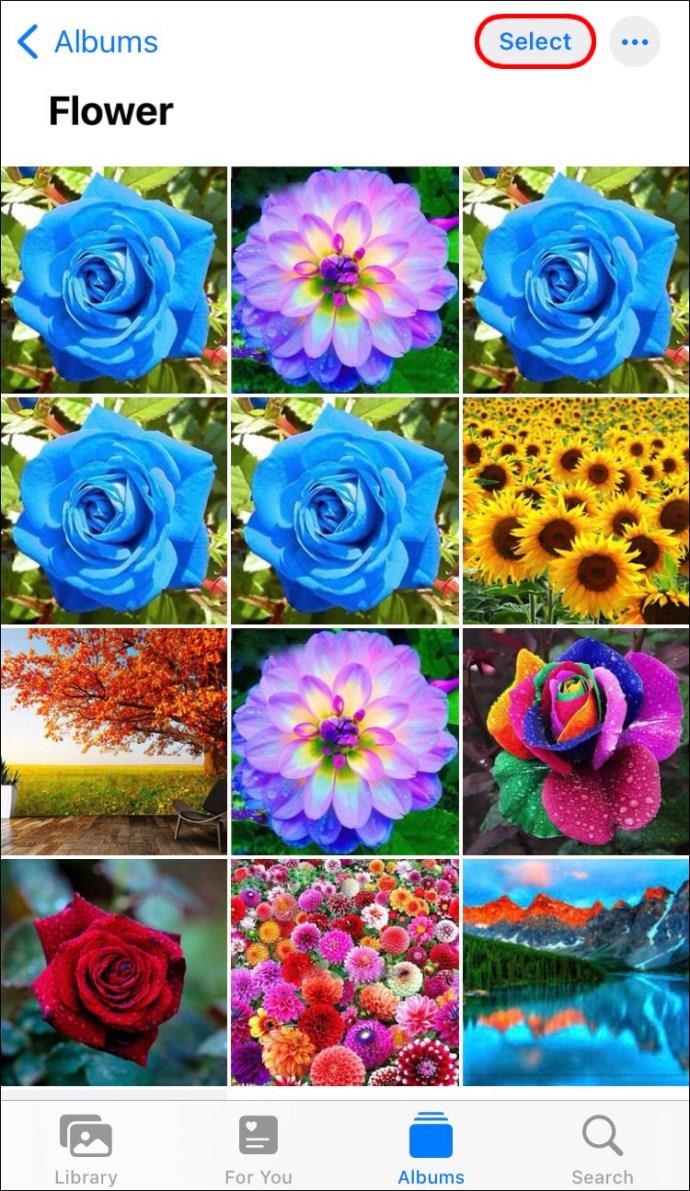
- Choisissez l'icône de partage dans le coin inférieur gauche de l'écran et cliquez sur "Envoyer des photos par e-mail". (Selon le modèle de votre appareil, vous devrez peut-être sélectionner "Suivant" avant d'appuyer sur "Mail".)
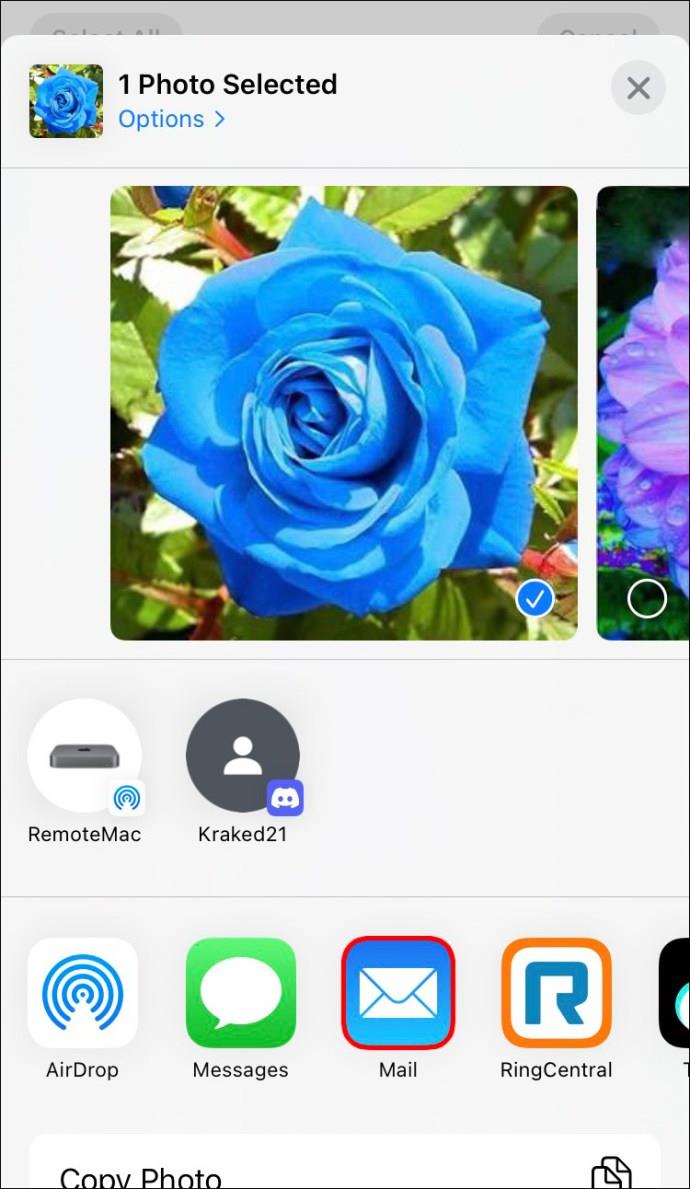
- Ajoutez l'adresse du destinataire dans le champ "À :".

- Après avoir construit le corps de votre e-mail, appuyez sur "Envoyer" en haut à droite de la fenêtre.

Joindre plusieurs photos à un e-mail sur un iPhone est simple et vous permet de partager vos souvenirs avec d'autres en haute résolution. Suivez les étapes ci-dessous pour le faire :
- Appuyez sur l'icône multicolore en forme de fleur pour ouvrir l'application Photo.

- Appuyez sur "Sélectionner" dans le coin supérieur droit de l'application et cliquez sur les photos que vous souhaitez envoyer.
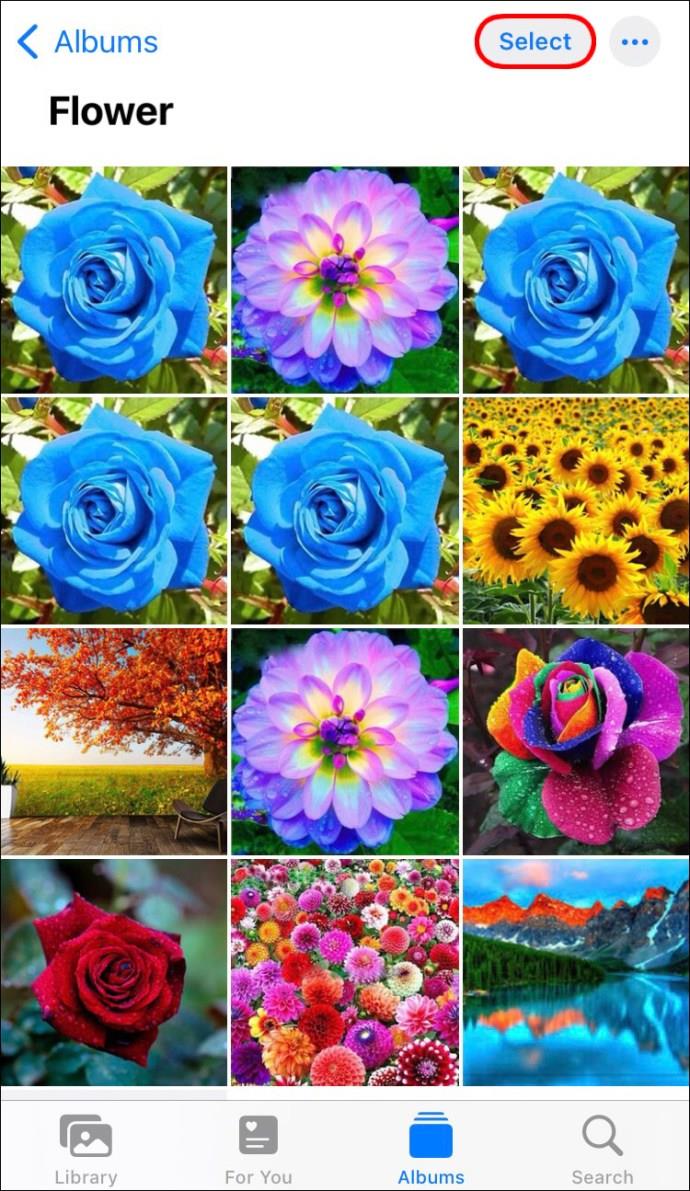
- Choisissez le bouton de partage en bas à gauche et cliquez sur "Envoyer des photos par e-mail". (Sur certains modèles d'iPhone, vous devrez peut-être appuyer sur "Suivant" avant de cliquer sur "Courrier".)

- Construisez votre e-mail et entrez le contact dans le champ "À :".
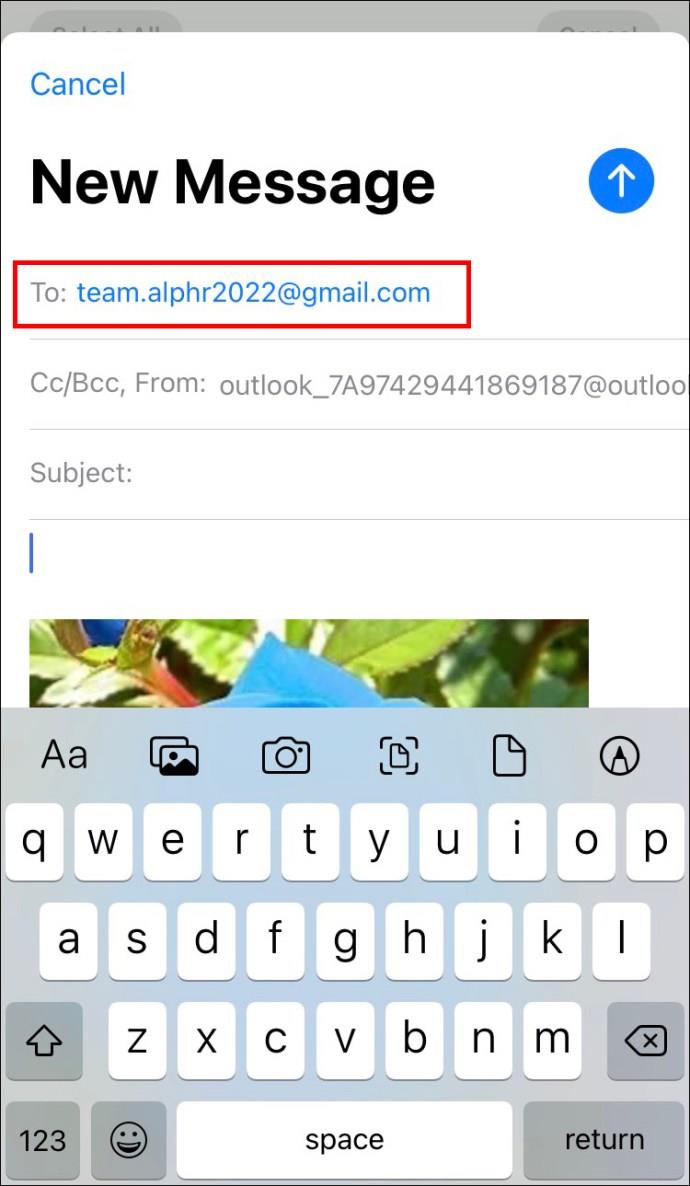
- Lorsque vous êtes satisfait du message, appuyez sur "Envoyer" en haut à droite.

Sur certains iPhones, l'option "Sélectionner" peut ne pas apparaître. Voici ce que vous devez faire dans ces cas :
- Cliquez sur l'icône de fleur pour ouvrir l'application Photo.
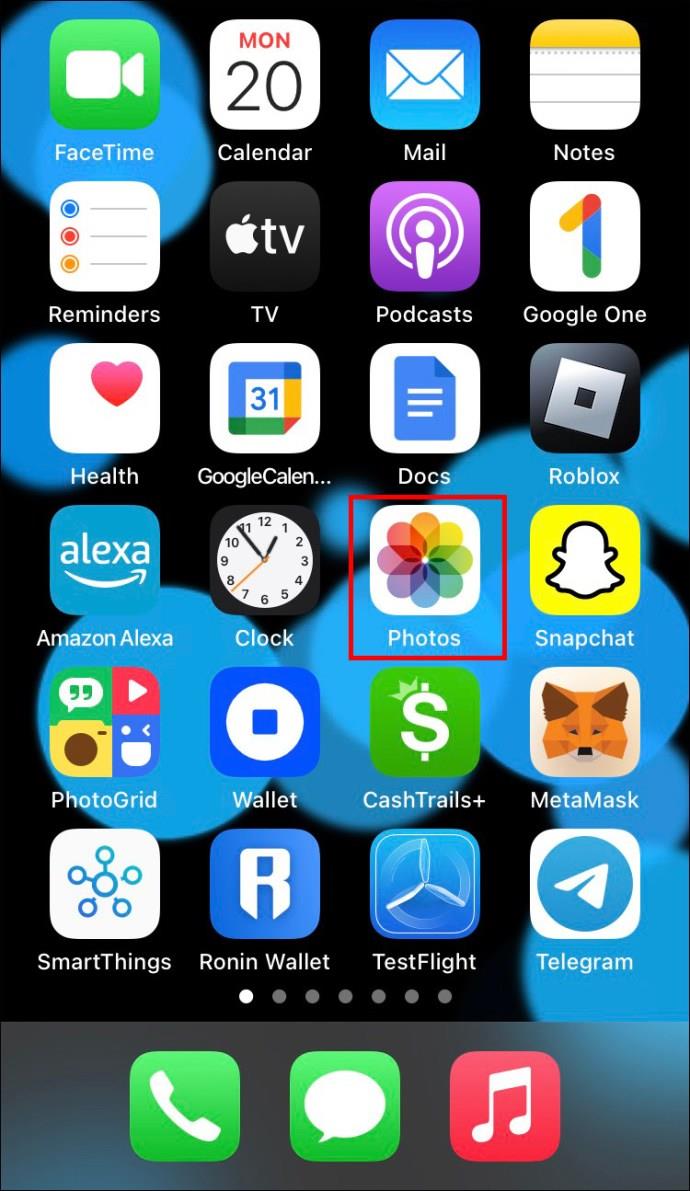
- Appuyez sur la photo que vous souhaitez envoyer et appuyez sur l'icône de partage dans la partie inférieure gauche de l'écran.
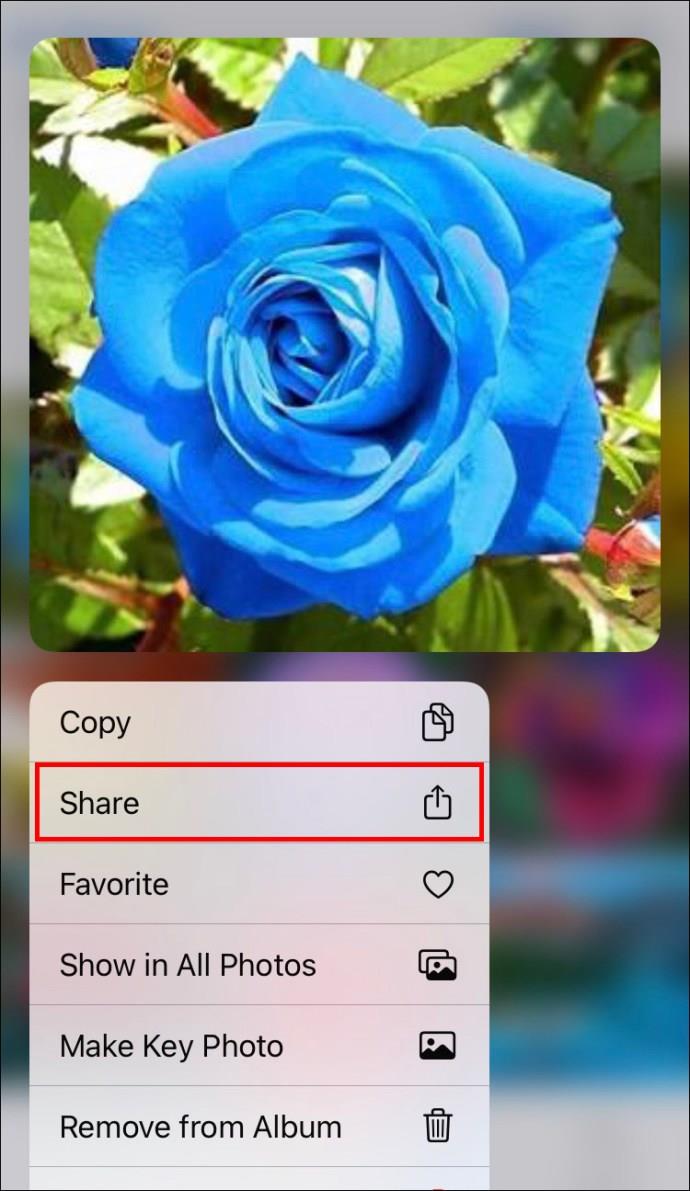
- Sélectionnez l'option "Envoyer des photos par e-mail". (Sur certains modèles d'iPhone, vous devez appuyer sur "Suivant" avant de cliquer sur "Courrier.)
- Répétez le processus ci-dessus jusqu'à ce que vous ayez sélectionné toutes les photos que vous souhaitez envoyer par e-mail.
- Remplissez l'e-mail et ajoutez l'adresse du destinataire dans le champ "À :".
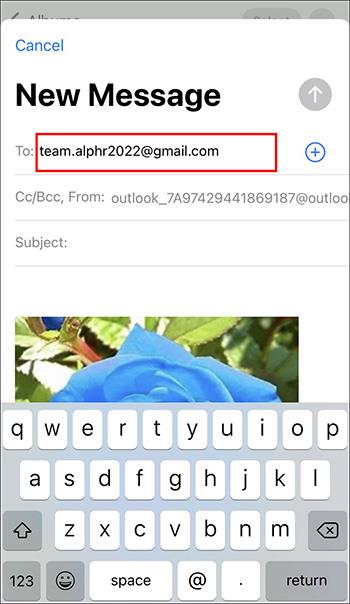
- Appuyez sur "Envoyer".
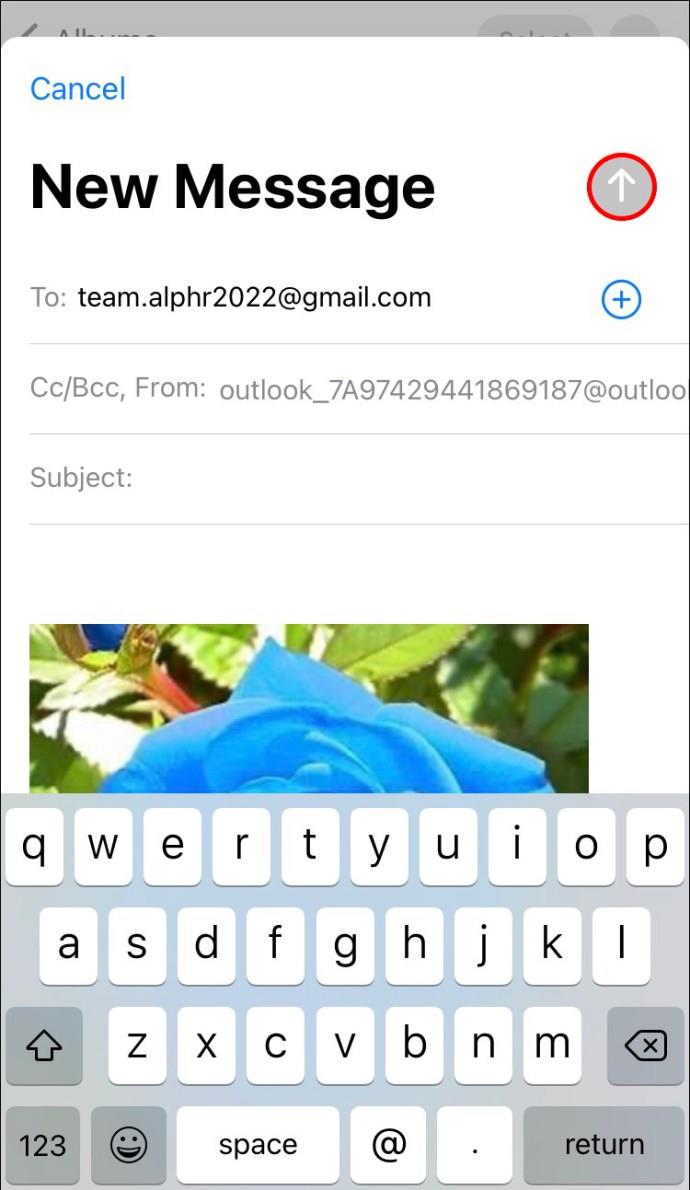
Envoyez facilement des photos de haute qualité
Vous n'avez pas besoin de télécharger des applications qui déchargent la batterie pour envoyer des photos sans nuire à leur qualité. Au lieu de cela, vous pouvez compter sur votre fidèle iPhone ou appareil Android et joindre rapidement vos photos dans un e-mail. L'ajout de plusieurs fichiers au message est simple, vous n'aurez donc pas à perdre de temps à envoyer plusieurs e-mails pour livrer vos photos.
Avez-vous déjà envoyé des photos par e-mail depuis votre appareil Android ou iPhone ? Laquelle des méthodes ci-dessus avez-vous utilisée ? Faites-nous savoir dans la section commentaires ci-dessous.